Практическая работа 10
Тема: «Построение детали с использованием вспомогательных линий и команды Копирование»
Цель работы: сформировать умение создавать чертежи деталей с помощью вспомогательных линий и команды Копирования.
Ход работы:
1 Выполнить упражнения 3-62

1.1. Инструментальная панель: Редактирование/ Выделить рамкой болт вместе с вертикальной осевой линией.
1.2. Панель расширенных команд копирования объектов/ Копия но окружности.
1.3. Строка параметров объекта: В поле Количество п ввести - 6. Нажать кнопку - Равномерно по окружности.
1.4. Указать центр окружности по которой будет произведено копирование- точка р1.

2. Выполнить упражнение 3-19.
2.1 Инструментальная панель: Панель расширенных команд вспомога-
тельных построений/ Параллельная прямая. Выделить отрезок р7-р8.
2.2 Строка параметров объекта: в поле дистанция dis ввести - 20.
2.3 Инструментальная панель: Панель расширенных команд вспомогательных построений/ Горизонтальная прямая. Построить вспомогательные прямые через точки р1, р2, рЗ.
2.4 Инструментальная панель: Геометрические построения/ Ввод окружности. С помощью глобальной привязки Пересечение указать центр окружности 01.
2.5 Панель специального управления: кнопка Запомнить. Указать точку на окружности р2.
2.6 Строка параметров объекта: кнопка Отрисовка осей. Указать точку на окружности рЗ.
2.7 Меню: Удалить/ Вспомогательные кривые и точки.
Контрольное задание: выполнить чертеж полумуфты по варианту.
Таблица Варианты размеров полумуфты.
| Вариант | D1, мм | D2, мм | D3, мм | D4, мм | d, мм | L, мм | l, мм |

Пример выполнения чертежа полумуфты
1.Построение вида слева
1.1 Построить окружность Диаметром 30:
-Инструментальная панель: Геометрические построения / Ввод окружности
-Указать центр
-В строке параметров объектов в поле ввода радиуса ввести размер 15 (Enter)
1.2 Построить окружность диаметром 50:
-Указать цент (центр окружности диаметром 30)
-Ввести радиус 25
1.3 Построить окружность диаметром 100, предварительно в строке параметров объектов нажать кнопку Отрисовка осей.
1.4 Построить осевую окружность диаметром 75:
-В строке параметров объектов отключить Отрисовку осей и в Текущем стиле поменять тип линии на осевой.
-Указать центр.
-Ввести радиус 75/2.
1.5 Построить окружность диаметром 12
-В строке текущего состояния в Глобальных привязках пометить – пересечение
-Указать центр окружности (пересечение вертикальной оси и осевой окружности.
-В строке Параметров объектов поменять тип линии на Основной и ввести радиус 6.
1.6 Построить вертикальную ось для отверстия диаметром 12:
- Выбрать глобальную привязку Точка на кривой
- Инструментальная панель: Геометрическое построение / Ввод отрезка.
- Построить ось.
1.7 Выделить окружность диаметром 12 и ее ось.
- Инструментальная панель: Выделение / Выделение рамкой.
- Выполнить выделение (окружность и ось должны позеленеть)
1.8 Скопировать окружность диаметром 12.
- Инструментальная панель: Редактирование / Копирование (палец зафиксировать на клавиши мыши) / Копирование по окружности.
- В строке параметров объектов нажать кнопку По замкнутой окружности и ввести число окружностей (6)
- Указать точку в центре полумуфты.
- На панели Специального управления нажать кнопки: Создать объект и Стоп.
- При необходимости обновить изображение (Панель управления)
2 Выполнить разрез.
2.1 Построить правую границу разреза:
- Инструментальная панель/ Ввод вспомогательной прямой (зафиксировать кнопку мыши)/ Вертикальная прямая.
- Поставить вертикальную прямую слева от окружностей.
2.2 Построить вертикальные линии разреза.
- Инструментальная панель/ Ввод вспомогательной прямой (Зафиксировать палец на клавиши мыши) Ввод параллельной прямой.
- Выделить правую границу разреза.
- В строке параметров объектов ввести дистанцию 15
- Создать объект
- Ввести дистанцию 40.
- создать объект
2.3 Построение горизонтальных вспомогательных линий:
- Инструментальная панель/ Ввод вспомогательной прямой/ Горизонтальная прямая.
- Провести вспомогательные прямые через точки пересечения вертикальной оси с контурными и осевыми линиями.
2.4 Обвести контур разреза и построить осевые отверстий:
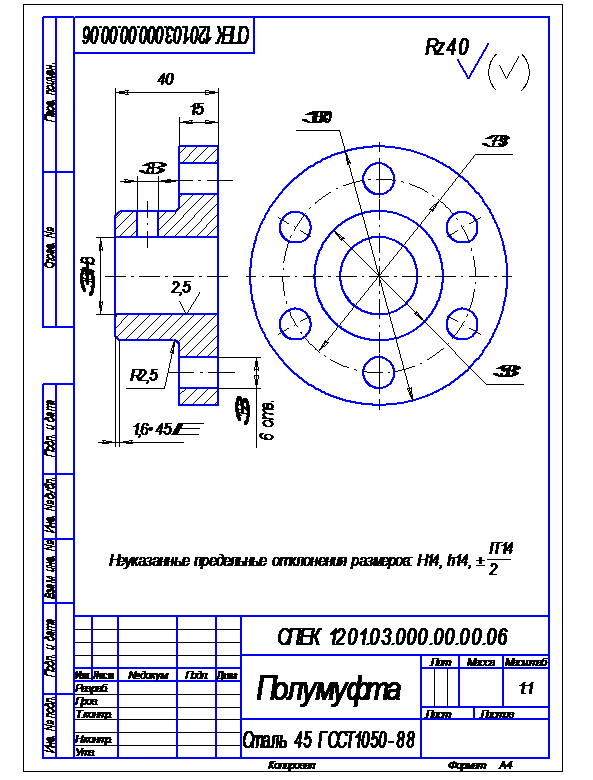
- Инструментальная панель: Геометрическое построение/ Непрерывный ввод объекта.
- По точкам пересечения вспомогательных линий построить контур разреза и линии отверстий.
- Ввод отрезка, поменять тип линии на осевую и построить осевые.
- Меню: Удалить/ Удалить вспомогательные точки и линии.
2.5 Построить отверстие на ступице.
- Инструментальная панель/ Ввод вспомогательной прямой (зафиксировать кнопку мыши)/ Вертикальная прямая.
- Строка параметров объектов: Привязки / Середина.
- Построить вспомогательную прямую, привязав ее к середине ступицы.
- Инструментальная панель/ Ввод вспомогательной прямой (зафиксировать кнопку мыши)/ Параллельная прямая.
- Построить 2 параллельные прямые на расстоянии 4 мм.
- Обвести линии отверстия и построить ось отверстия.
2.6 Построить фаску:
- Инструментальная панель: Геометрическое построение/ Фаска.
- В строке параметров объектов ввести размер фаски
- Пометить линии образующие фаску.
2.7 Построить галтель (скругление):
- Инструментальная панель: Геометрическое построение/ Скругление.
- В строке параметров объектов ввести радиус галтели.
- Пометить линии образующие скругление
2.8 Выполнить штриховку:
- Инструментальная панель: Геометрическое построение/ Штриховка.
- Указать все штрихуемые области.
- Создать объект.
3 Проставить размеры.
4 Проставить шероховатость.
5 Записать неуказанные предельные отклонения.
6 Заполнить основную надпись.